Hand2Note ti permette di visualizzare HUD e Popups, raccogliere statistiche non solo in sale classiche come PokerStars o RedStar, ma anche in molte applicazioni di poker mobile come PokerBros o CoinPoker.
Questa funzione offre un vantaggio nel gioco perché nella maggior parte delle applicazioni gli avversari utilizzano smartphone per giocare. Quando si gioca tramite smartphone, l’output e la raccolta delle statistiche non sono possibili al momento. Di conseguenza, vedrai le debolezze dei tuoi avversari, ma loro non vedranno le tue.
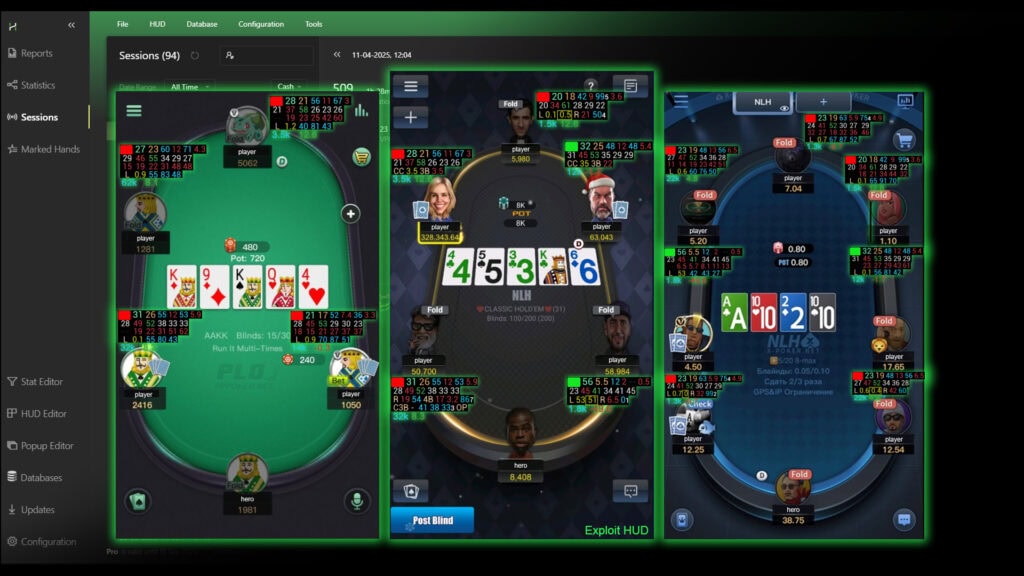
Configurazione dei programmi per giocare tramite emulatori Android
Per la configurazione, avrai bisogno di:
- Emulatore Android (ad esempio: “LDPlayer”);
- Il file di installazione dell’app di poker da installare nell’ambiente Android (l’estensione del file deve essere “.apk”);
- Hand2Note con un abbonamento attivo.
Fasi di configurazione dei programmi per un’uscita e una raccolta di statistiche di successo sui tavoli:
- Installa l’emulatore Android sul tuo computer;
- Crea un ambiente di emulazione nell’emulatore e abilita “ACCESSO ROOT” in esso. Inoltre, imposta “Apri connessione locale” nei parametri di “debugging ADB”;
- Avvia l’ambiente di emulazione Android creato e installa l’applicazione di poker richiesta al suo interno;
- Dopo l’installazione, eseguila, attendi che si apra la finestra di inserimento login e password e chiudi l’ambiente di emulazione;
- Flash l’applicazione nell’ambiente di emulazione utilizzando Hand2Note. Per farlo, avvia Hand2Note, quindi avvia l’ambiente di emulazione e attendi un paio di minuti.
Dopo aver completato tutti i passaggi, puoi registrarti o accedere a un account già preparato e iniziare a giocare.
Dopo aver flashato l’applicazione con Hand2Note, non eseguire questo ambiente di emulazione senza che Hand2Note sia in esecuzione prima. Se lo fai, il flashing potrebbe fallire e il tuo account sarà visto come un account giocatore da un computer. Questo, a sua volta, potrebbe portare a sanzioni da parte di club o agenti.
Esempio di impostazioni per giocare nell’applicazione “PokerBROS”
Prima di configurare, installa “LDPlayer” sul tuo computer. Scarica anche il file di installazione dell’applicazione “PokerBROS” per l’ambiente Android (con estensione “.apk”).
L’emulatore e Hand2Note devono sempre essere eseguiti come amministratore.
Avvia l’elenco degli emulatori “LDPlayer” facendo clic sul collegamento “LDMultiPlayer”(1). Successivamente, crea un nuovo emulatore facendo clic su “Nuovo / Clona”(2) e selezionando “Nuovo LDPlayer”(3). Nel nuovo emulatore, vai alle impostazioni facendo clic sull’ingranaggio (4).
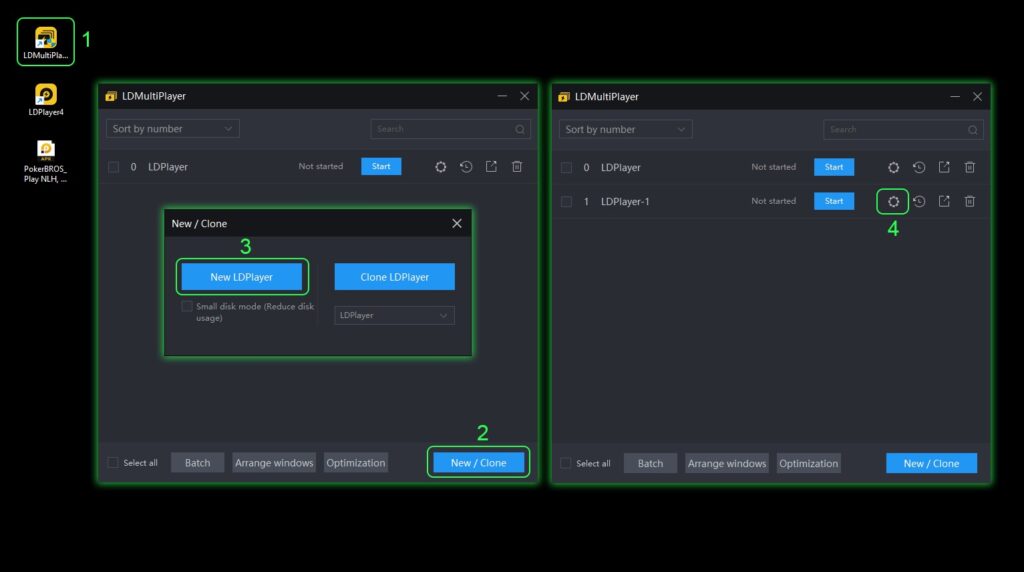
Si prega di notare che è vietato utilizzare, eliminare o in qualsiasi modo influenzare il numero dell’emulatore “0”. Ignoralo durante la configurazione o il gioco.
Nella finestra “Impostazioni” aperta nella scheda “Avanzate”(1) apri il menu “Modalità mobile”(2). Imposta la risoluzione più bassa possibile (ad esempio: “540×960”)(3).
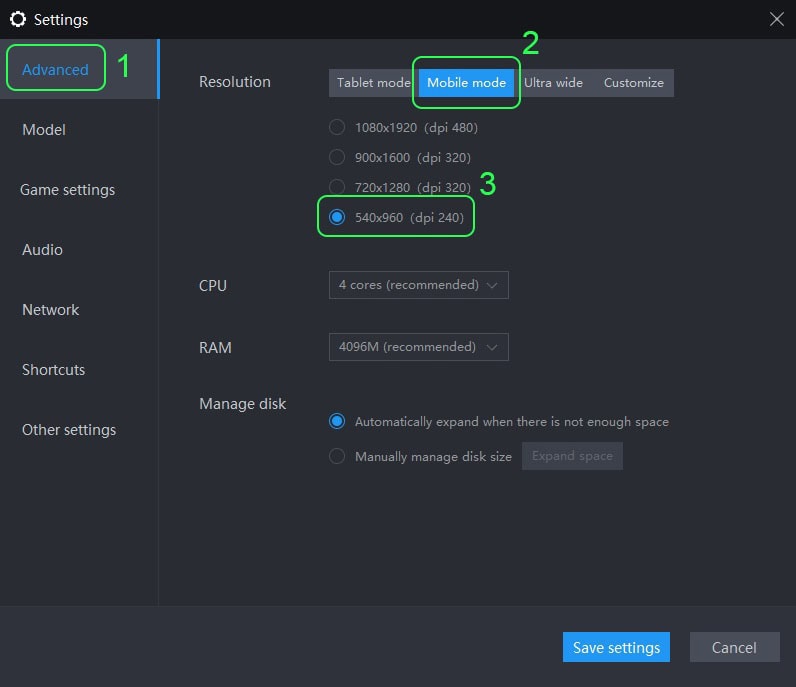
Successivamente, vai alla scheda “Altre impostazioni” (1). Trova il parametro “Permesso root” e abilitalo (2). Successivamente, trova la riga etichettata “Debugging ADB” e seleziona “Apri connessione locale” (3) nel menu a tendina. Fai clic sul pulsante “Salva impostazioni” (4) in fondo alla finestra per applicare le modifiche.

Avvia l’emulatore facendo clic sul pulsante “Avvia” (1) e attendi che si apra. Quando l’emulatore è in esecuzione, chiudi il banner pubblicitario facendo clic sulla croce nell’angolo in alto a destra(2).
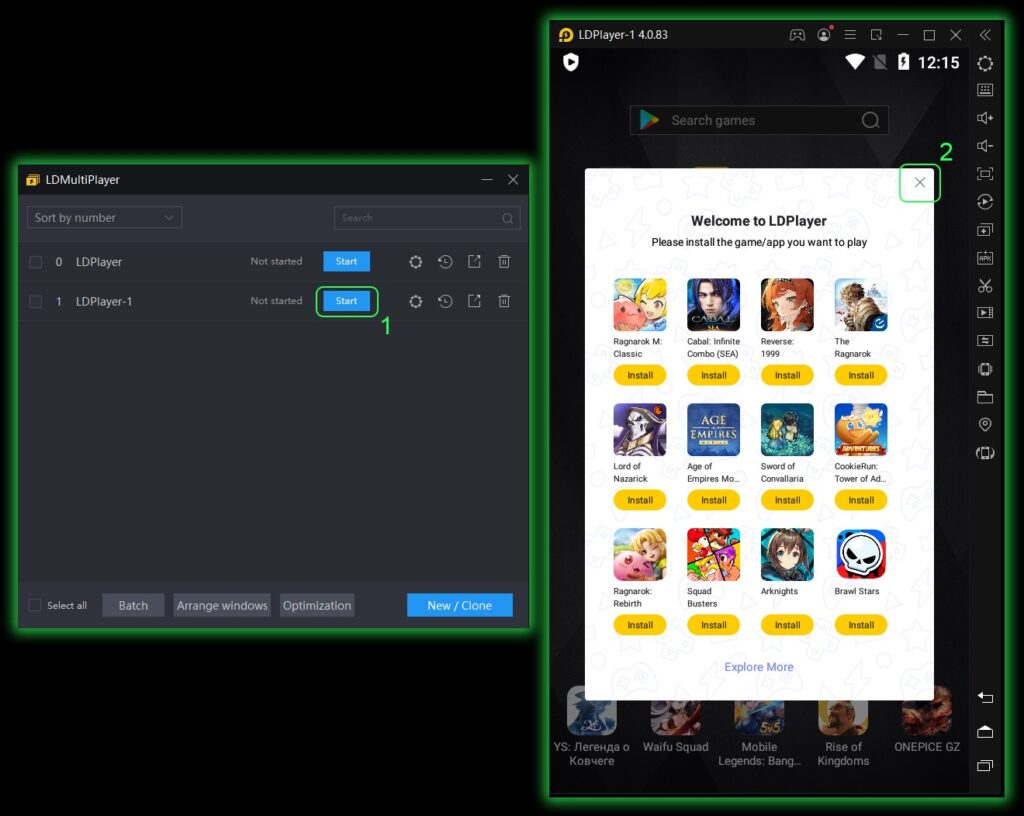
Installa l’applicazione “PokerBROS” nell’emulatore in esecuzione. Per farlo, premi e tieni premuto il file di installazione dell’applicazione “PokerBROS” sul desktop con il tasto sinistro del mouse (1). Trascinalo in uno spazio libero nell’emulatore (2) e rilascia il tasto sinistro del mouse (3).
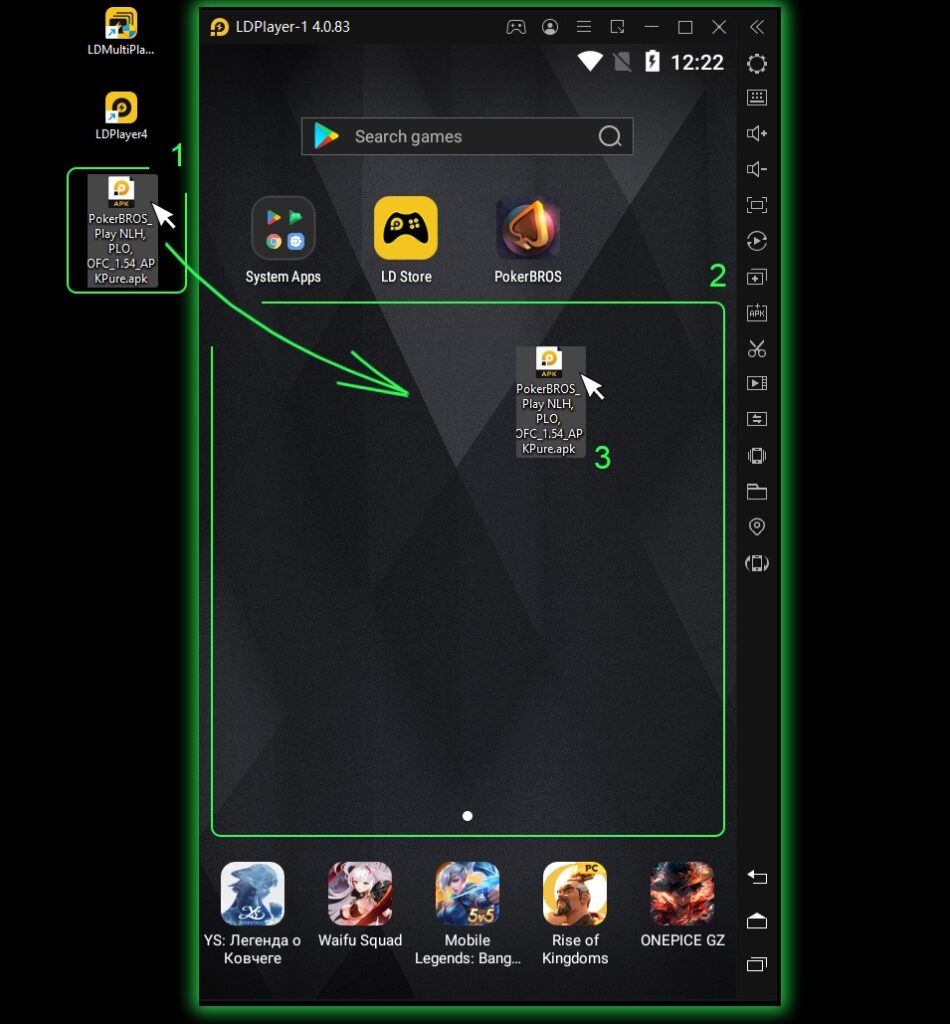
Successivamente, avvia l’applicazione “PokerBROS” nell’emulatore (1) e attendi che si carichi fino a quando non appare la finestra di login e password (2). Chiudi l’emulatore facendo clic sulla croce nell’angolo in alto a destra (3).
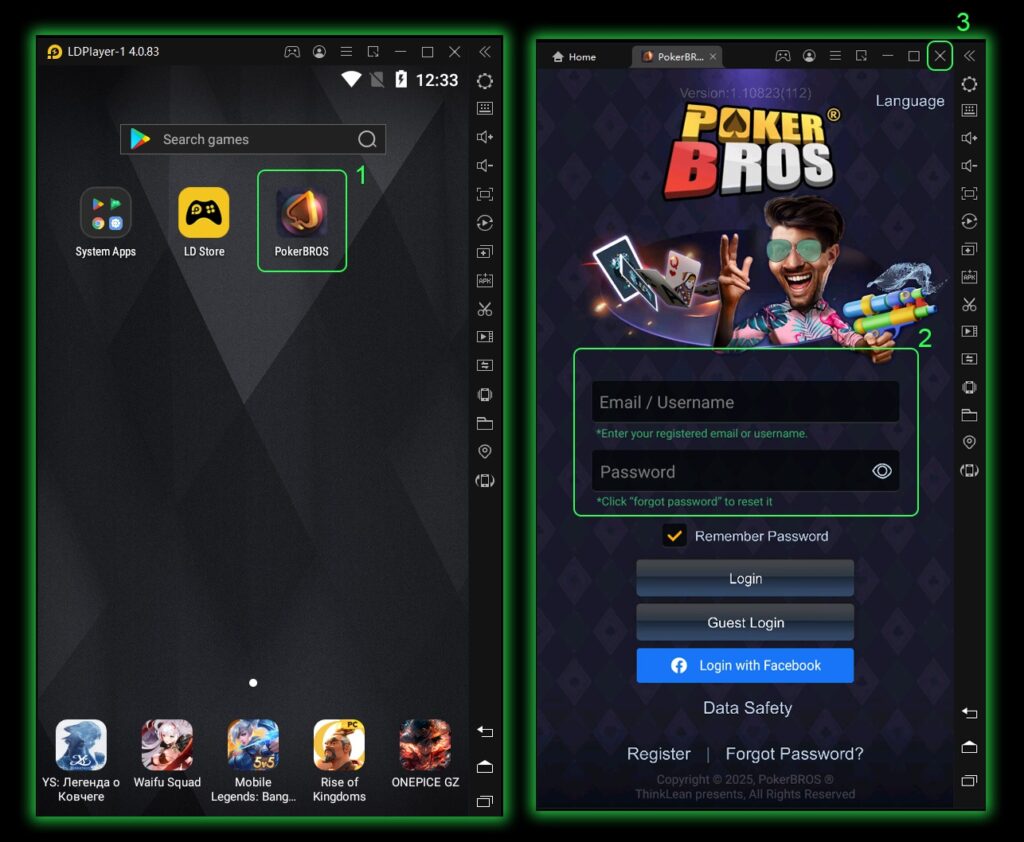
Successivamente, avvia Hand2Note e, dopo di esso, avvia l’emulatore. Attendi un paio di minuti affinché il processo di flashing dell’emulatore sia completato, e puoi procedere alla registrazione o giocare.
Non sono necessarie manipolazioni in Hand2Note stesso. Dopo che la configurazione è stata completata, quando apri i tavoli nell’applicazione, l’HUD apparirà automaticamente sopra i giocatori. Inoltre, le statistiche verranno raccolte e salvate.
Il primo processo di flashing è accompagnato dalla chiusura e apertura spontanea dell’emulatore. Questo indica che il flashing dell’applicazione è stato completato con successo.